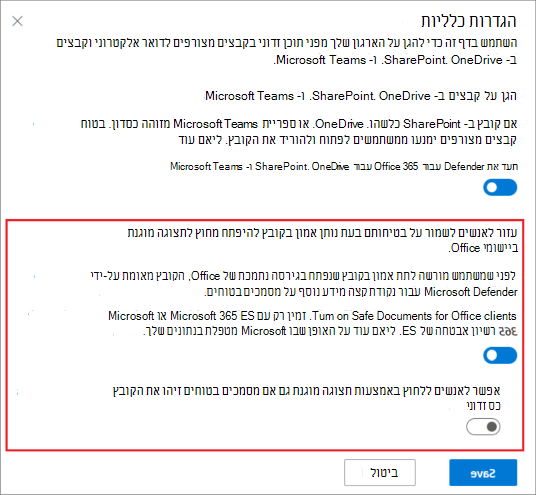מסמכים בטוחים באבטחה של Microsoft 365 A5 או E5
עצה
הידעת שתוכל לנסות את התכונות ב- Microsoft Defender XDR עבור Office 365 2 ללא תשלום? השתמש בגירסת הניסיון ל- 90 Defender עבור Office 365 במרכז Microsoft Defender של הפורטל. למד מי יכול להירשם ולתנאי ניסיון ב-נסה Microsoft Defender עבור Office 365.
מסמכים בטוחים היא תכונה משופרת המשתמשת בקצה האחורי של הענן של Microsoft Defender עבור נקודת קצה לסרוק מסמכי Office פתוחים בתצוגה מוגנת או Application Guard עבור Office.
למשתמשים אין צורך להתקין את Defender for Endpoint במכשירים המקומיים שלהם כדי לקבל הגנה על מסמכים בטוחים. המשתמשים מקבלים הגנה על מסמכים בטוחים אם כל הדרישות הבאות עומדות בדרישות הבאות:
התכונה 'מסמכים בטוחים' זמינה בארגון, כמתואר במאמר זה.
רשיונות מתוכנית רישוי נדרשת מוקצים למשתמשים. מסמכים בטוחים נשלטים על-ידי תוכנית השירות Office 365 SafeDocs (או SAFEDOCS או bf6f5520-59e3-4f82-974b-7dbbc4fd27c7) (המכונה גם שירות). תוכנית שירות זו זמינה בתוכניות הרישוי הבאות (הידועות גם כתוכניות רשיון, תוכניות או מוצרים של Microsoft 365):
- Microsoft 365 A5 לחברי סגל
- Microsoft 365 A5 עבור תלמידים
- אבטחה של Microsoft 365 E5
מסמכים בטוחים אינם נכללים בתוכניות Microsoft Defender עבור Office 365 אלה.
לקבלת מידע נוסף, ראה שמות מוצרים ומזהים של תוכנית שירות לרישוי.
הם משתמשים בגירסה יישומי Microsoft 365 לארגונים (נקראה בעבר Office 365 ProPlus) ואילך.
מה עליך לדעת לפני שתתחיל?
פתח את Microsoft Defender ב- https://security.microsoft.com. כדי לעבור ישירות לדף קבצים מצורפים בטוחים , השתמש ב- https://security.microsoft.com/safeattachmentv2.
כדי להתחבר אל Exchange Online PowerShell, ראה התחברות Exchange Online PowerShell.
עליך לקבל הרשאות מוקצות לפני שתוכל לבצע את ההליכים במאמר זה. יש לך את האפשרויות הבאות:
Microsoft Defender XDR בקרת גישה מבוססת תפקיד מאוחד (RBAC) (אם ההרשאות 'שיתוף פעולה &> דואר אלקטרוני Defender עבור Office 365 פעילות
 '. משפיע על פורטל Defender בלבד, לא על PowerShell): הגדרות הרשאה והגדרות/אבטחה/הגדרות אבטחת ליבה (ניהול) או הרשאה והגדרות/הגדרות אבטחה/הגדרות אבטחה ליבה (קריאה).
'. משפיע על פורטל Defender בלבד, לא על PowerShell): הגדרות הרשאה והגדרות/אבטחה/הגדרות אבטחת ליבה (ניהול) או הרשאה והגדרות/הגדרות אבטחה/הגדרות אבטחה ליבה (קריאה).-
- קביעת תצורה של הגדרות מסמכים בטוחים: חברות בקבוצות התפקידים 'ניהול ארגון ' או 'מנהל אבטחה'.
- גישה לקריאה בלבד להגדרות 'מסמכים בטוחים': חברות בקבוצות התפקידים 'קורא כללי ','קורא אבטחה' או 'ניהול ארגון תצוגה בלבד' .
Microsoft Entra: *החברות בתפקידים 'מנהל מערכת כללי', 'מנהל אבטחה', 'קורא כללי' או 'קורא אבטחה' מעניקה למשתמשים את ההרשאות וההרשאות הדרושות עבור תכונות אחרות ב- Microsoft 365.
חשוב
* Microsoft ממליצה להשתמש בתפקידים עם הכי פחות הרשאות. שימוש בחשבונות עם הרשאות נמוכות יותר עוזר לשפר את האבטחה עבור הארגון שלך. מנהל מערכת כללי הוא תפקיד בעל הרשאה גבוהה שאמור להיות מוגבל לתרחישי חירום כאשר אין באפשרותך להשתמש בתפקיד קיים.
כיצד Microsoft מטפלת בנתונים שלך?
כדי להגן עליך, מסמכים בטוחים שולחים פרטי קובץ לענן Microsoft Defender עבור נקודת קצה לצורך ניתוח. פרטים על Microsoft Defender עבור נקודת קצה מטפל בנתונים שלך ניתן למצוא כאן: Microsoft Defender עבור נקודת קצה אחסון נתונים ופרטיות.
מידע קובץ שנשלח על-ידי מסמכים בטוחים אינו נשמר ב- Defender for Endpoint מעבר לזמן הדרוש לניתוח (בדרך כלל פחות מ- 24 שעות).
השתמש בפורטל Microsoft Defender כדי לקבוע תצורה של מסמכים בטוחים
בפורטל Microsoft Defender, https://security.microsoft.comעבור אל הדף קבצים מצורפים בטוחים ב- , עבור אל דואר אלקטרוני &> מדיניות שיתוףפעולה &>> כללי מדיניות איומים קבצים מצורפים בטוחים במקטע מדיניות. לחלופין, כדי לעבור ישירות לדף קבצים מצורפים בטוחים , השתמש ב- https://security.microsoft.com/safeattachmentv2.
בדף קבצים מצורפים בטוחים , בחר הגדרות
 כלליות.
כלליות.בתפריט הנשלף הגדרות כלליות שנפתח, אשר או קבע את תצורת ההגדרות הבאות:
-
הפעל מסמכים בטוחים עבור לקוחות Office: הזז את הלחצן הדו-מצבי שמאלה כדי להפעיל את התכונה:
 .
. -
אפשר לאנשים ללחוץ באמצעות תצוגה מוגנת גם אם מסמכים בטוחים זיהו את הקובץ כברירת זדונית: מומלץ להשאיר אפשרות זו כבויה
 .
.
לאחר שתסיים בתפריט הנשלף הגדרות כלליות , בחר שמור.
-
הפעל מסמכים בטוחים עבור לקוחות Office: הזז את הלחצן הדו-מצבי שמאלה כדי להפעיל את התכונה:
שימוש Exchange Online PowerShell כדי לקבוע תצורה של מסמכים בטוחים
אם אתה מעדיף שמשתמש ב- PowerShell יגדיר מסמכים בטוחים, השתמש בתחביר הבא ב- Exchange Online PowerShell:
Set-AtpPolicyForO365 -EnableSafeDocs <$true | $false> -AllowSafeDocsOpen <$true | $false>
- הפרמטר EnableSafeDocs הופך לזמין או ללא זמין מסמכים בטוחים עבור הארגון כולו.
- הפרמטר AllowSafeDocsOpen מאפשר או מונע ממשתמשים לצאת מתצוגה מוגנת (לדוגמה, פתיחת המסמך) אם המסמך זוהה כברירת זדונית.
דוגמה זו הופכת מסמכים בטוחים לזמין עבור הארגון כולו, ומונעת ממשתמשים לפתוח מסמכים שזוהו כס זדוניים מתצוגה מוגנת.
Set-AtpPolicyForO365 -EnableSafeDocs $true -AllowSafeDocsOpen $false
לקבלת מידע מפורט על התחביר והפרמטרים, ראה Set-AtpPolicyForO365.
קביעת תצורה של גישה בודדת למסמכים בטוחים
אם ברצונך לאפשר או לחסום באופן סלקטיבי גישה לתכונה מסמכים בטוחים, בצע את הפעולות הבאות:
- הפעל מסמכים בטוחים בפורטל של Microsoft Defender או ב Exchange Online PowerShell כפי שתואר קודם לכן במאמר זה.
- השתמש ב- Microsoft Graph PowerShell כדי להפוך מסמכים בטוחים ללא זמינים עבור משתמשים ספציפיים כמתואר במאמר הפיכת שירותי Microsoft 365 ספציפיים ללא זמינים עבור משתמשים ספציפיים עבור תוכנית רישוי ספציפית.
השם של תוכנית השירות כדי להפוך ללא זמין ב- PowerShell הוא SAFEDOCS.
לקבלת מידע נוסף, עיין במאמרים הבאים:
- הצגת רשיונות ושירותים של Microsoft 365 באמצעות PowerShell
- הצג את פרטי הרשיון והשירות של חשבון Microsoft 365 באמצעות PowerShell
- שמות מוצרים ומזהים של תוכנית שירות עבור רישוי
קלוט את שירות Microsoft Defender עבור נקודת קצה כדי לאפשר יכולות ביקורת
כדי לאפשר יכולות ביקורת, המכשיר המקומי צריך להיות Microsoft Defender עבור נקודת קצה מותקן. כדי Microsoft Defender עבור נקודת קצה, עליך לעבור את שלבי הפריסה השונים. לאחר הצירוף, באפשרותך לקבוע תצורה של יכולות ביקורת בפורטל Microsoft Defender שלך.
לקבלת מידע נוסף, ראה צירוף לשירות Microsoft Defender עבור נקודת קצה שלך. אם אתה זקוק לעזרה, ראה פתרון Microsoft Defender עבור נקודת קצה צירוף בעיות.
כיצד ניתן לבצע שהליך זה עבד?
כדי לוודא שהאפשרות מסמכים בטוחים זמינה והגדרת את תצורתם, בצע אחד מהפעולות הבאות:
בפורטל Microsoft Defender, https://security.microsoft.com/safeattachmentv2עבור אל הדף קבצים מצורפים בטוחים ב- ,
 בחר הגדרות כלליות ואמת את האפשרות הפעל מסמכים בטוחים עבור לקוחות Office ואת אפשר לאנשים ללחוץ באמצעות תצוגה מוגנת גם אם מסמכים בטוחים מזהים את הקובץ כהגדרות זדוניות.
בחר הגדרות כלליות ואמת את האפשרות הפעל מסמכים בטוחים עבור לקוחות Office ואת אפשר לאנשים ללחוץ באמצעות תצוגה מוגנת גם אם מסמכים בטוחים מזהים את הקובץ כהגדרות זדוניות.הפעל את הפקודה הבאה ב- Exchange Online PowerShell ואמת את ערכי המאפיינים:
Get-AtpPolicyForO365 | Format-List *SafeDocs*הקבצים הבאים זמינים לבדיקת ההגנה על מסמכים בטוחים. קבצים אלה דומים לקובץ EICAR.TXT לבדיקת פתרונות למניעת תוכנות זדוניות ולנגיף. הקבצים אינם מזיקים, אך הם מפעילים הגנה על מסמכים בטוחים.